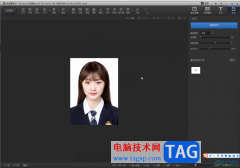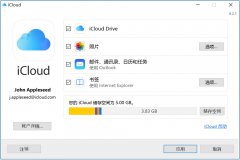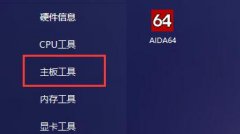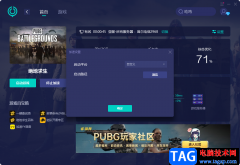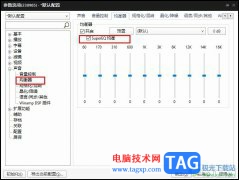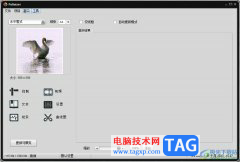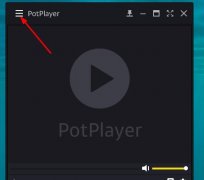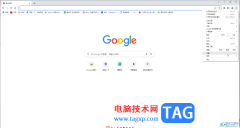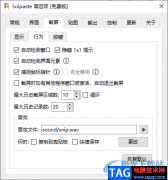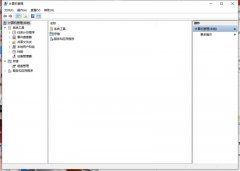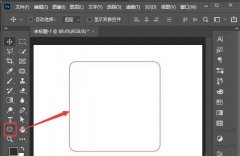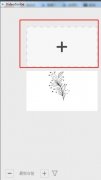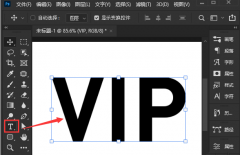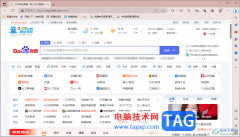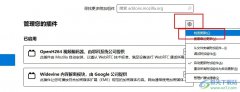亿图图示是一款非常受欢迎的绘图软件,在其中我们可以轻松绘制思维导图,流程图,组织架构图,平面布置图等等。绘制完成后如果有需要我们还可以为图形设置一定的背景效果,比如我们可以设置颜色背景效果,设置图片背景效果等等。那小伙伴们知道亿图图示中具体如何自定义想要的个性化背景效果吗,其实操作方法是非常多的,小编这里为小伙伴们分享三种比较常用的操作方法,小伙伴们可以打开自己的亿图图示软件后一起动手操作起来,看看不同的方法得到的背景效果。接下来,小编就来和小伙伴们分享具体的操作步骤了,有需要或者是有兴趣了解的小伙伴们快来和小编一起往下看看吧!
操作步骤
第一步:双击打开亿图图示进入编辑界面;
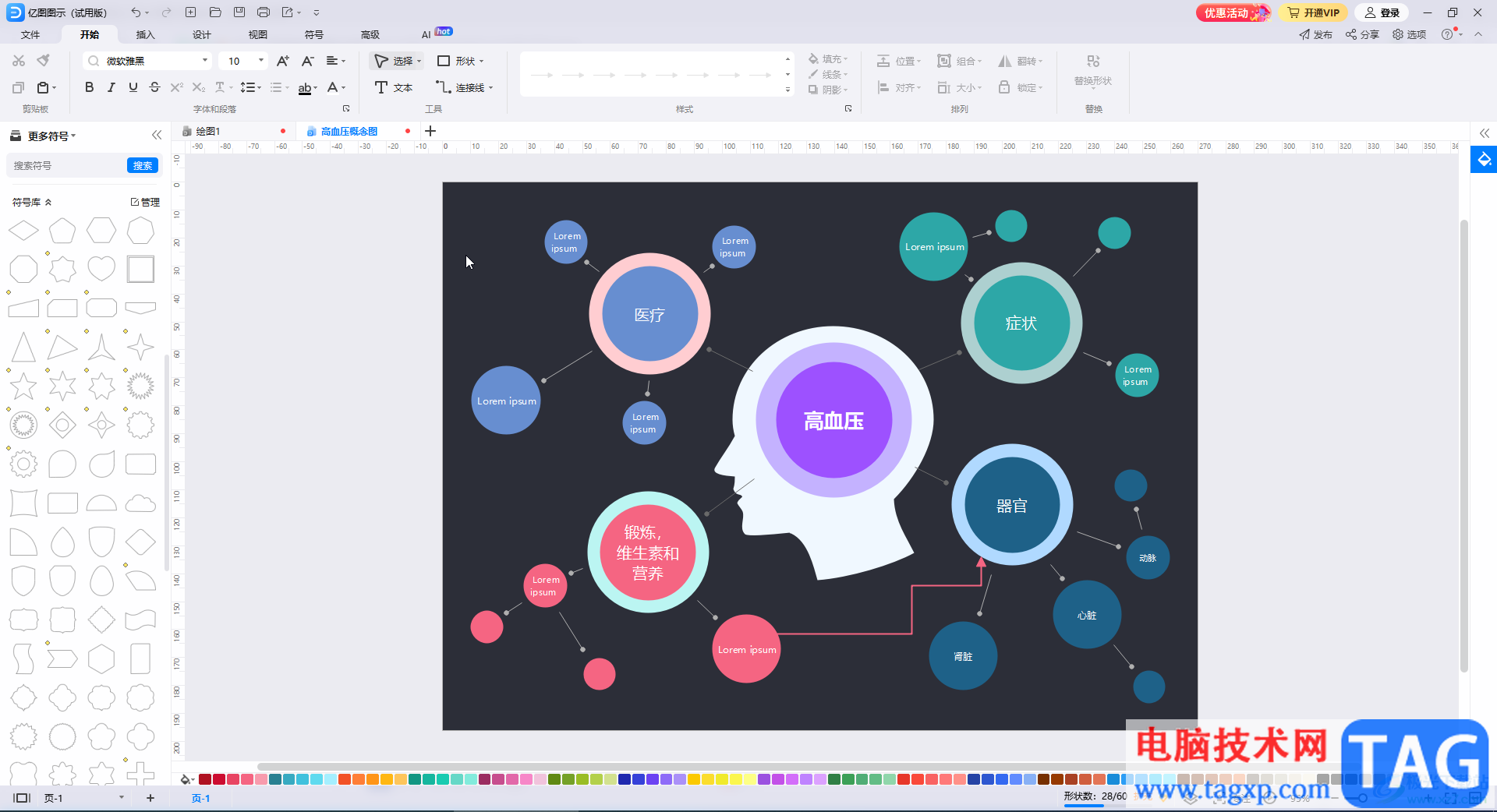
第二步:方法1.在“设计”选项卡中点击“背景颜色”,然后就可以在子选项中设置颜色背景效果了;
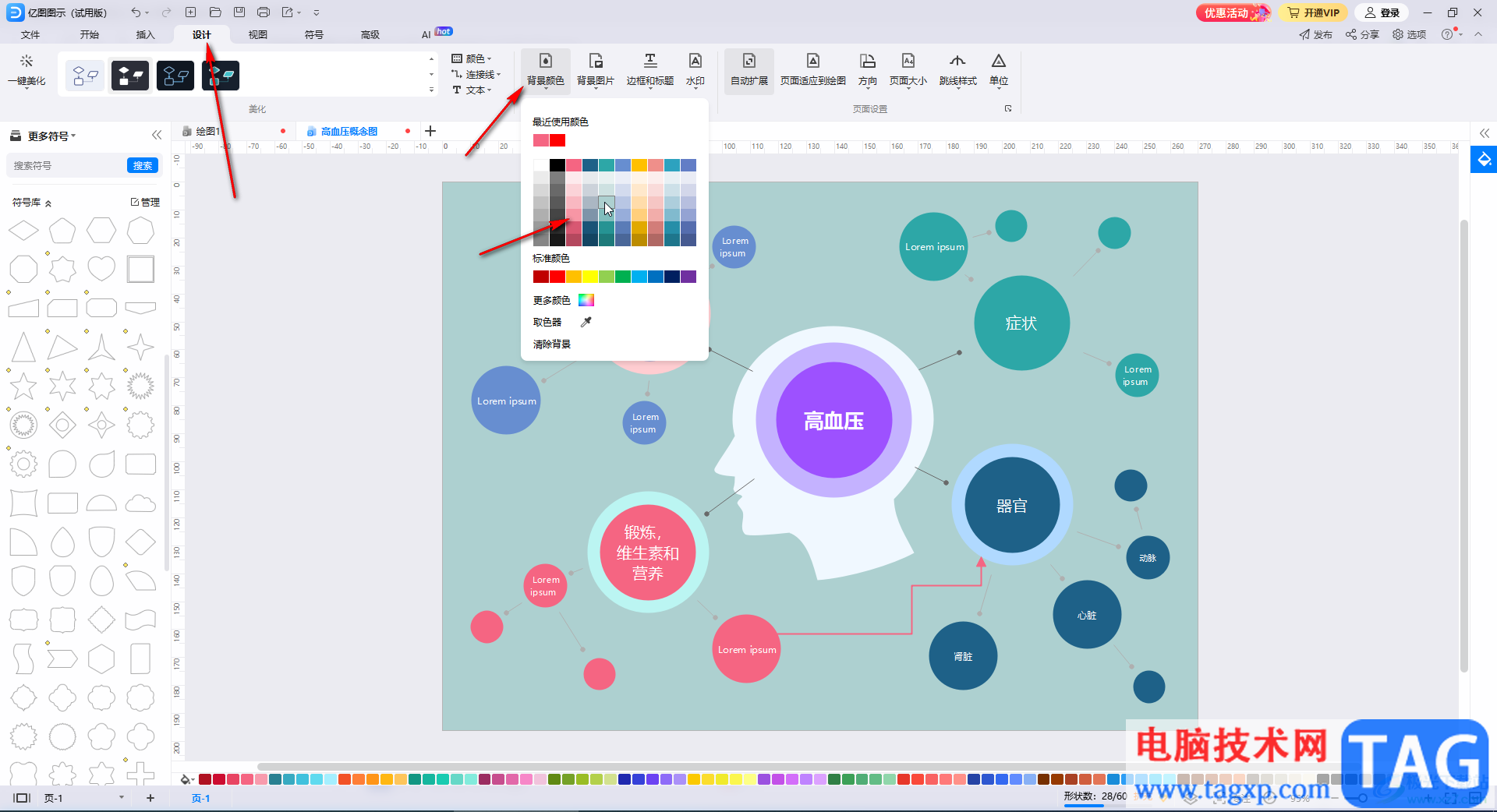
第三步:方法2.点击“背景图片”按钮后在子选项中可以选择使用背景图片;
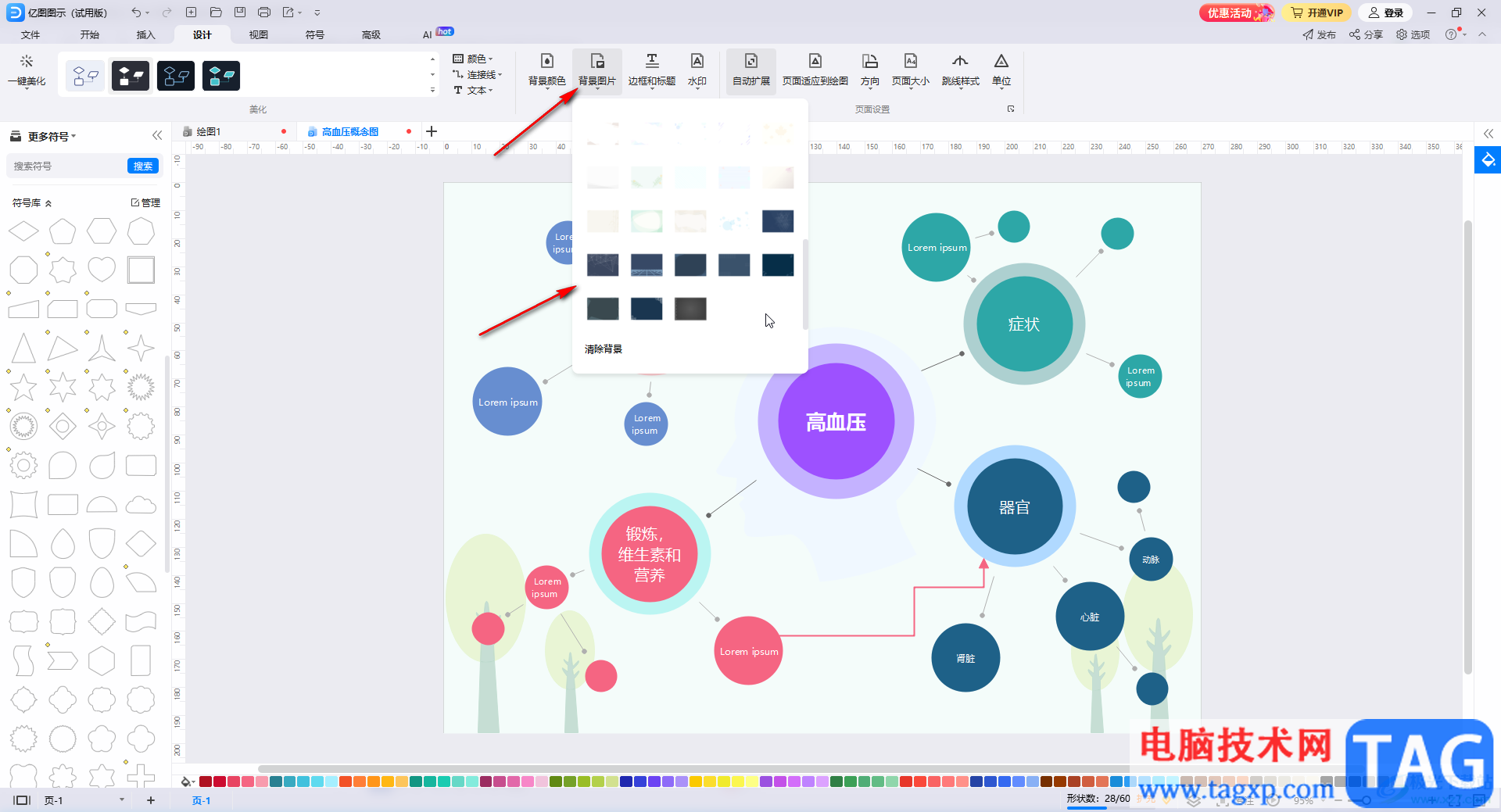
第四步:方法3.通过水印功能导入自定义图片,在“水印”按钮下点击“自定义水印”;
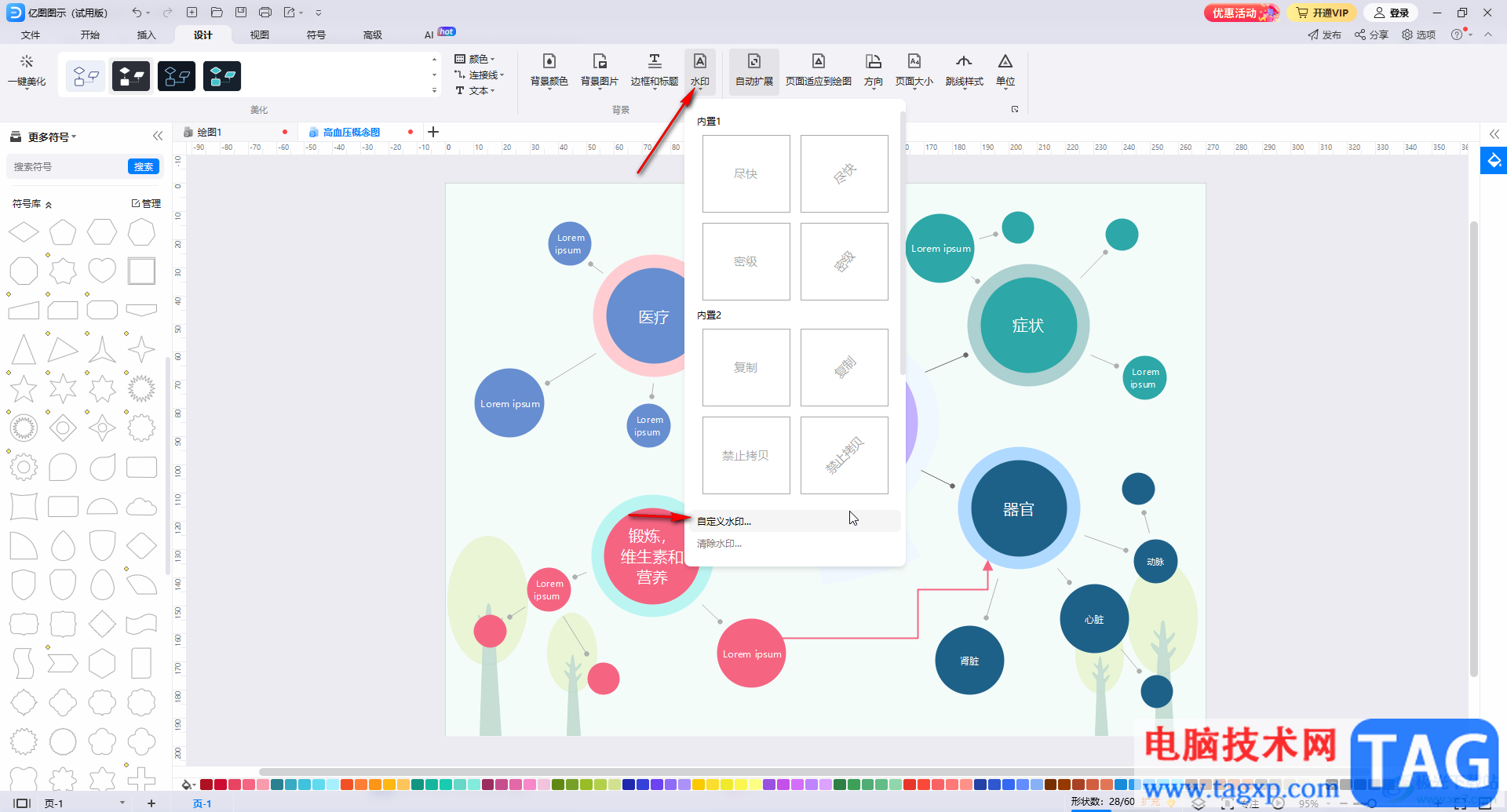
第五步:在打开的窗口中点击选择“图片水印”,然后点击“选择图片”按钮导入图片,设置缩放,冲蚀等效果后进行应用就可以了。
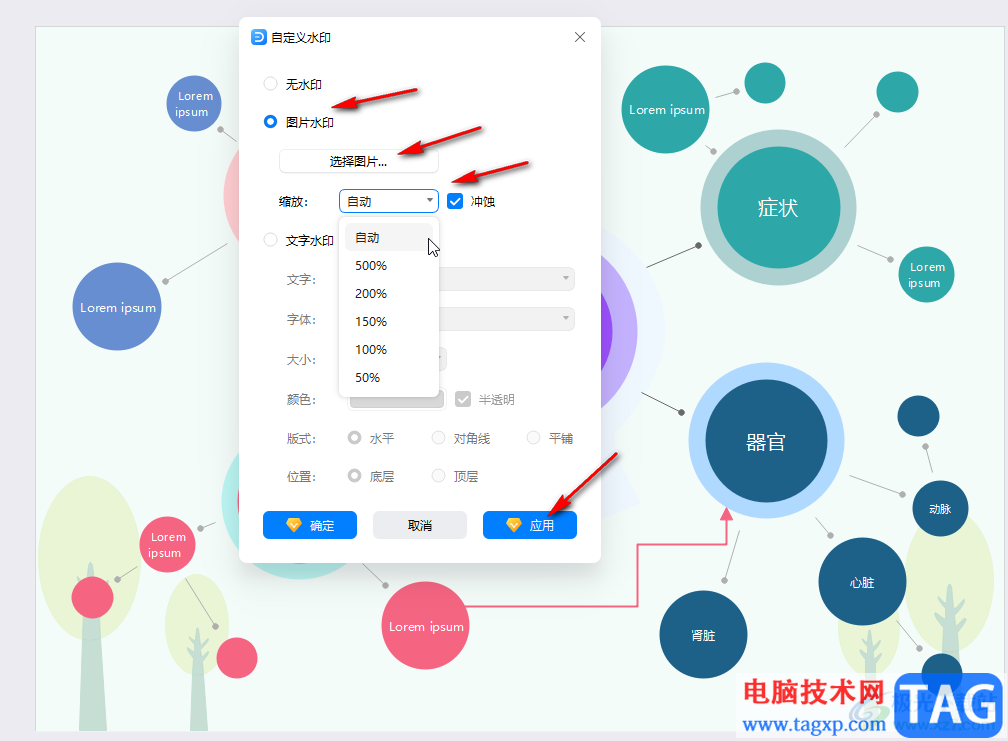
以上就是亿图图示中设置个性化的背景效果的方法教程的全部内容了。在“设计”栏左侧,我们还可以单击“一键美化”按钮进行快速美化操作,小伙伴们可以去尝试操作一下。